- Тип техники
- Бренд
Просмотр инструкции сотового gsm, смартфона HTC One A9, страница 91

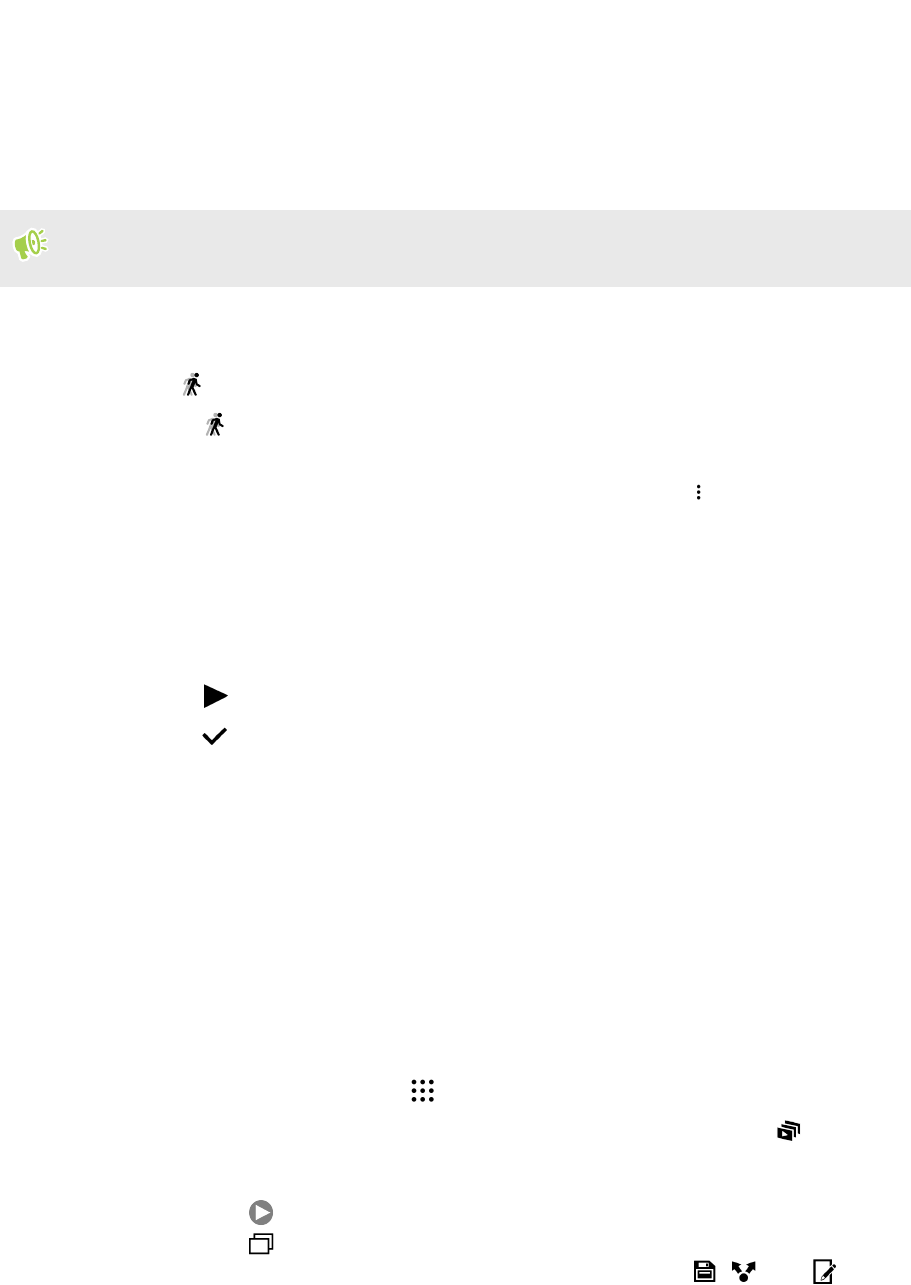
Изменение скорости воспроизведения видео
Хотите добавить в свою видеозапись кинематографическую «изюминку», замедлив
отдельную сцену? Вы можете изменять скорость воспроизведения выбранной части
замедленной видеозаписи.
Изменять скорость воспроизведения видео можно только для видеозаписей, снятых с
использованием функции «Замедленная съёмка» в приложении «Камера».
1. В приложении «Галерея» откройте нужную видеозапись для воспроизведения в
полноэкранном режиме. Замедленные видеозаписи можно идентифицировать по
значку на эскизе.
2. Нажмите для переключения между нормальным и замедленным
воспроизведением.
3. Чтобы настроить скорость воспроизведения видео, нажмите > Изменить >
Настройте скорость воспроизведения.
4. Перемещая левый и правый ползунки, выделите фрагмент видеозаписи, который
вы хотите замедлить.
5. Перетаскивая ползунок вверх или вниз, выберите нужную скорость
воспроизведения фрагмента.
6. Нажмите , чтобы просмотреть результат.
7. Нажмите .
Измененная видеозапись будет сохранена в виде копии. Исходная видеозапись останется
без изменений.
Просмотр фотоснимков Zoe в приложении
«Галерея»
Фотоснимки Zoe
™
помогут вам заново пережить захватывающие мгновения благодаря
записи звука и движения. Вы можете окунуться в эти воспоминания и поделиться ими с
близкими и друзьями из приложения «Галерея».
1. На Начальном экране нажмите
, а затем найдите и нажмите Галерея.
2. Найдите нужный фотоснимок Zoe. Фотоснимки Zoe отмечены значком .
3. Чтобы просмотреть фотоснимок Zoe, нажмите на него.
§ Нажмите , чтобы фотоснимок Zoe «ожил».
§ Нажмите , чтобы просмотреть доступные неподвижные фотоснимки. В
процессе просмотра, нажмите на кадр, а затем нажмите , , или чтобы
сохранить, отправить или отредактировать его соответственно.
91 Галерея
Ваш отзыв будет первым



